按照惯例,微软一般每3年会推出一款Office新版本!截止目前微软已经推出了一系列版本,比如Office 2003、2007、2010、2013、2016、2019、2021等,这样看来2019至2021只隔了2年,算是个特例。
注意:因为office的各个版本不兼容,所以在安装office 2024前我们需要卸载电脑上已安装的其他版本office,这里利用office tool 工具卸载(未安装office的电脑可以跳过此步骤)
最后本文旨在传递信息之目的,仅供学习和测试,请在激活后的24小时内删除软件,否则一切后果由您自负。
版本名称和GVLK专用密钥:
Microsoft Office LTSC 专业增强版 2024 Preview 版:Office24_ProPlus2024PreviewVL_KMS_Client_AE
微软公开提供的 Pro Plus 2024 Volume GVLK 专用激活密钥:2TDPW-NDQ7G-FMG99-DXQ7M-TX3T2
Microsoft Project LTSC 专业版 2024 Preview 版:Office24_ProjectPro2024PreviewVL_KMS_Client_AE
微软公开提供的 Project Pro 2024 Volume GVLK 专用激活密钥:D9GTG-NP7DV-T6JP3-B6B62-JB89R
Microsoft Visio LTSC 专业增强版 2024 Preview 版:Office24_VisioPro2024PreviewVL_KMS_Client_AE
微软公开提供的 Visio Pro 2024 Volume GVLK 专用激活密钥:YW66X-NH62M-G6YFP-B7KCT-WXGKQ
下载 Office LTSC 2024:
注意事项:请先卸载已经安装的其他版本,不支持从旧版本升级,不支持并行安装必须先卸载再安装最新版。
打开 Office Tool Plus 点击设置/部署/启用显示内部产品和通道
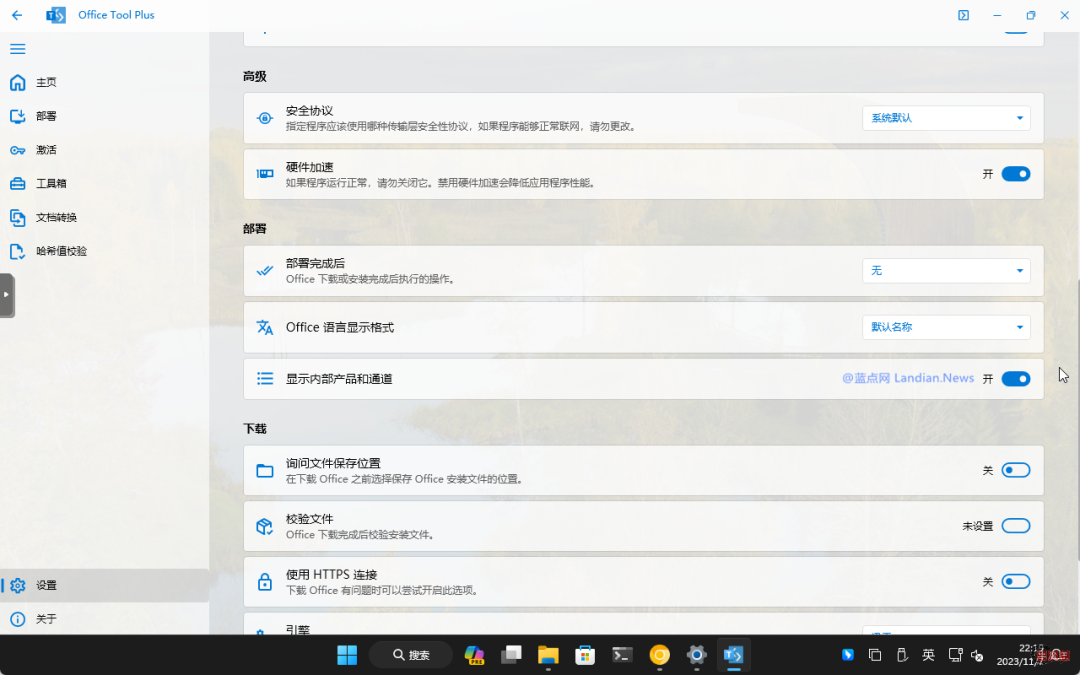
点击部署/更新通道/选择最后的Beta Channel Dogfood
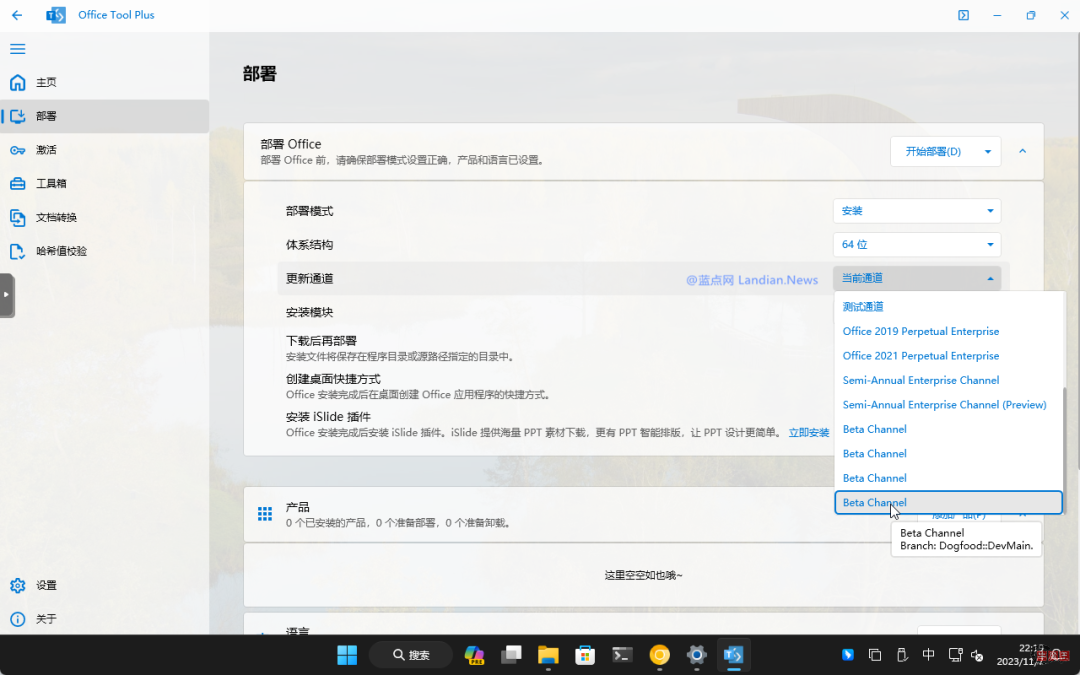
在安装模块中切换为Office Tool Plus
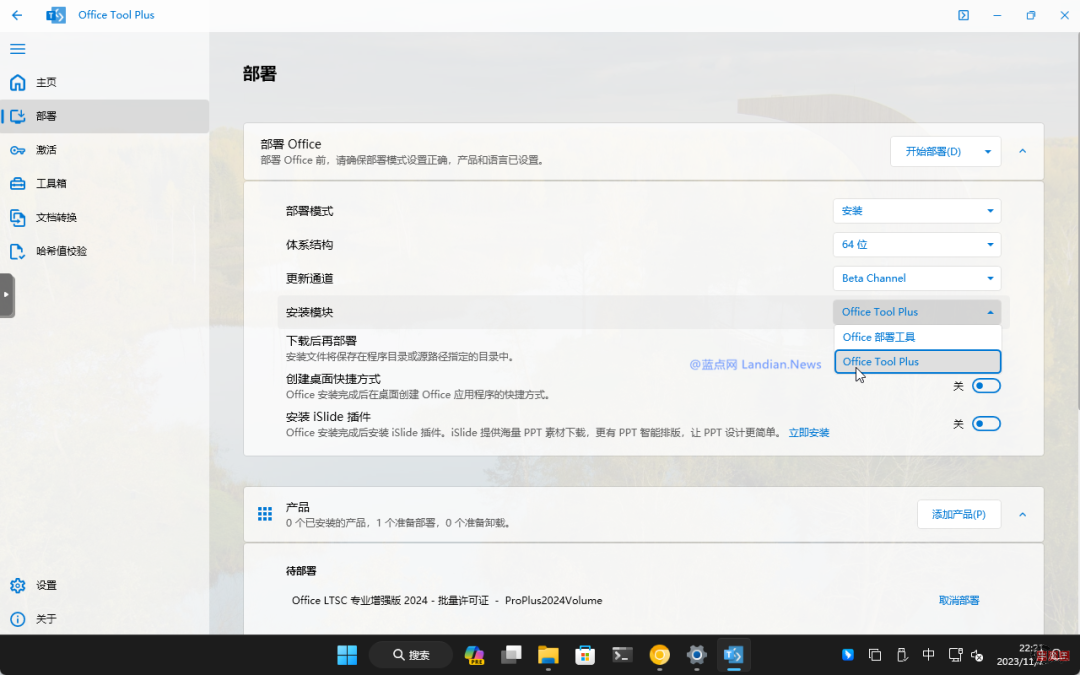
在产品里添加产品,选择Office LTSC 2024批量许可
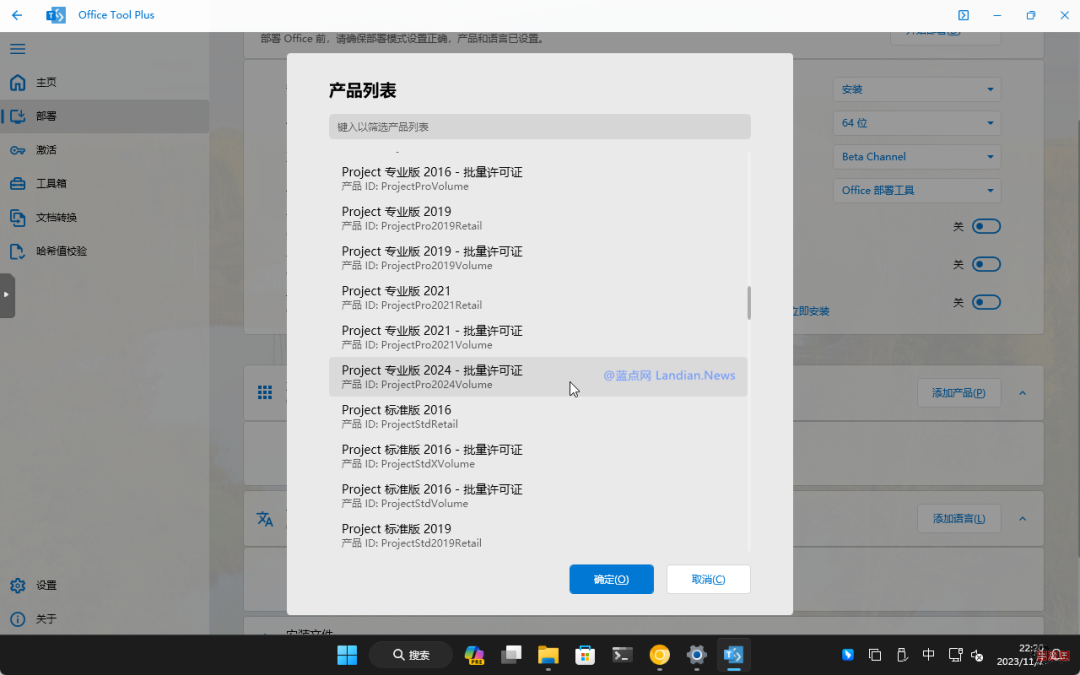
如果你需要测试Project 2024或Visio 2024请自行选择
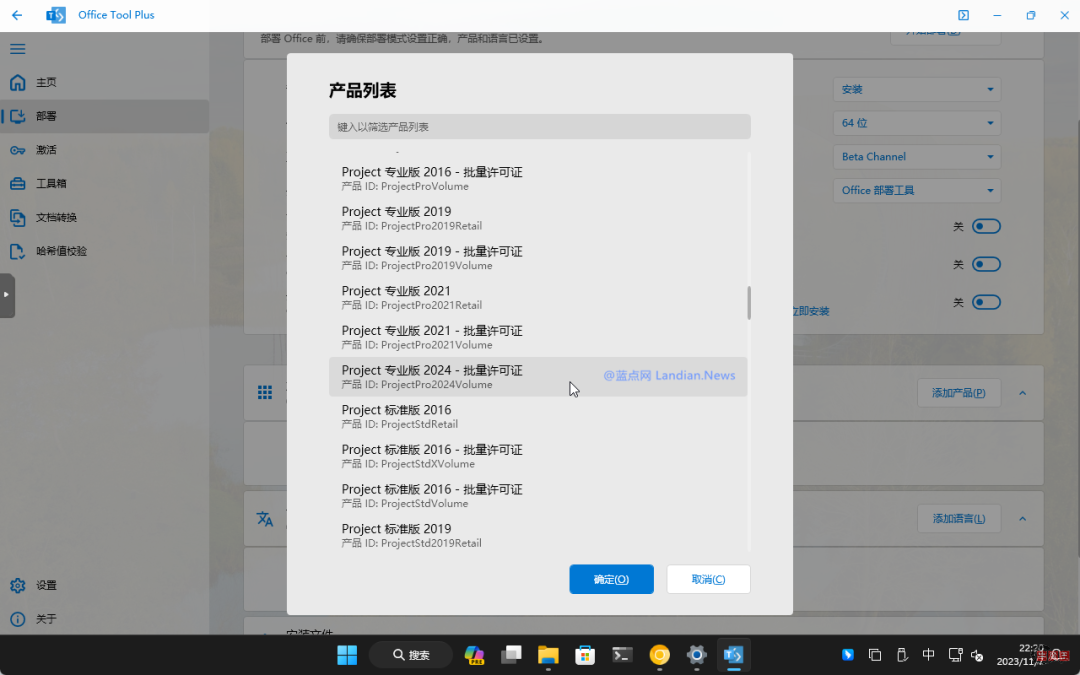
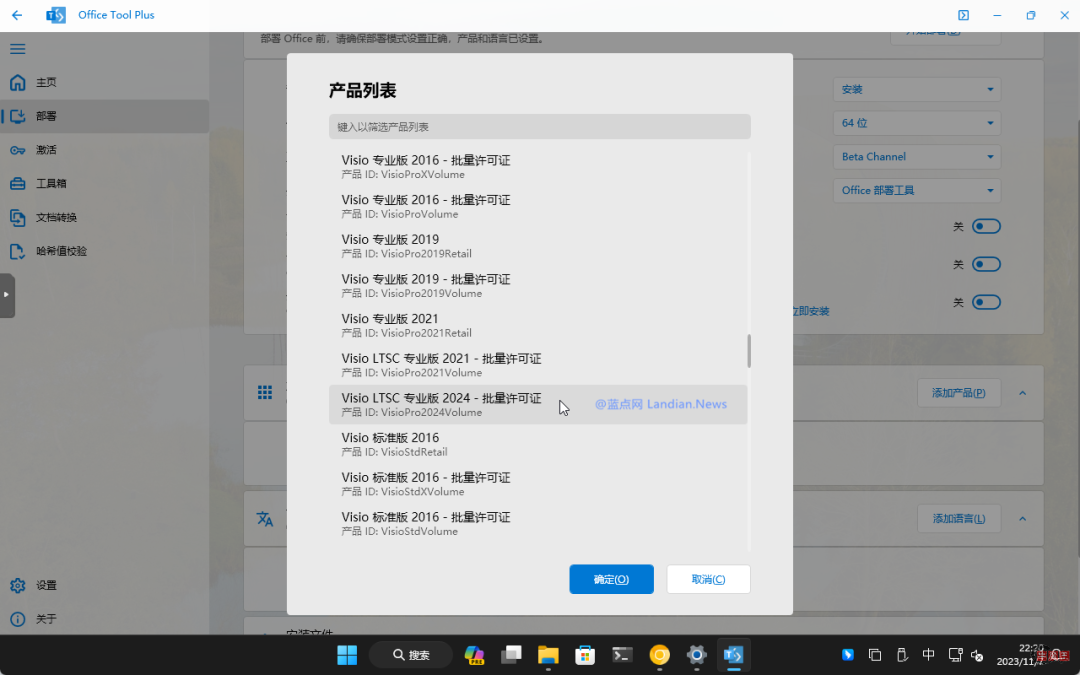
在应用程序里选择你需要的程序,然后添加简体中文语言包
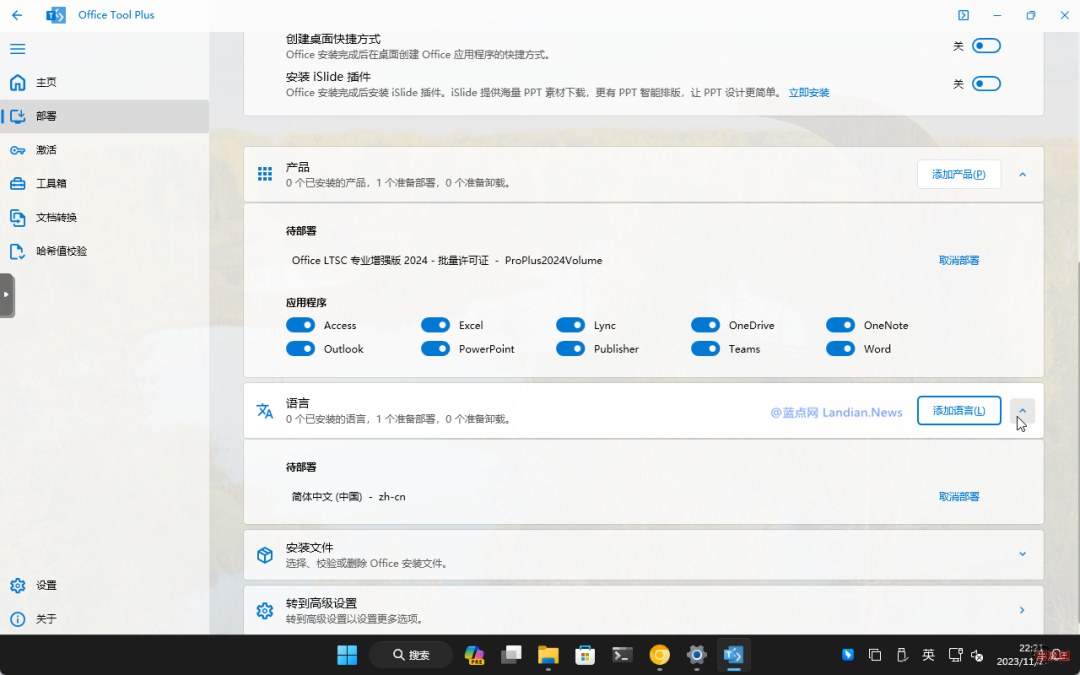
设置完毕后点击顶部的开始部署,然后确认信息无误后点击是
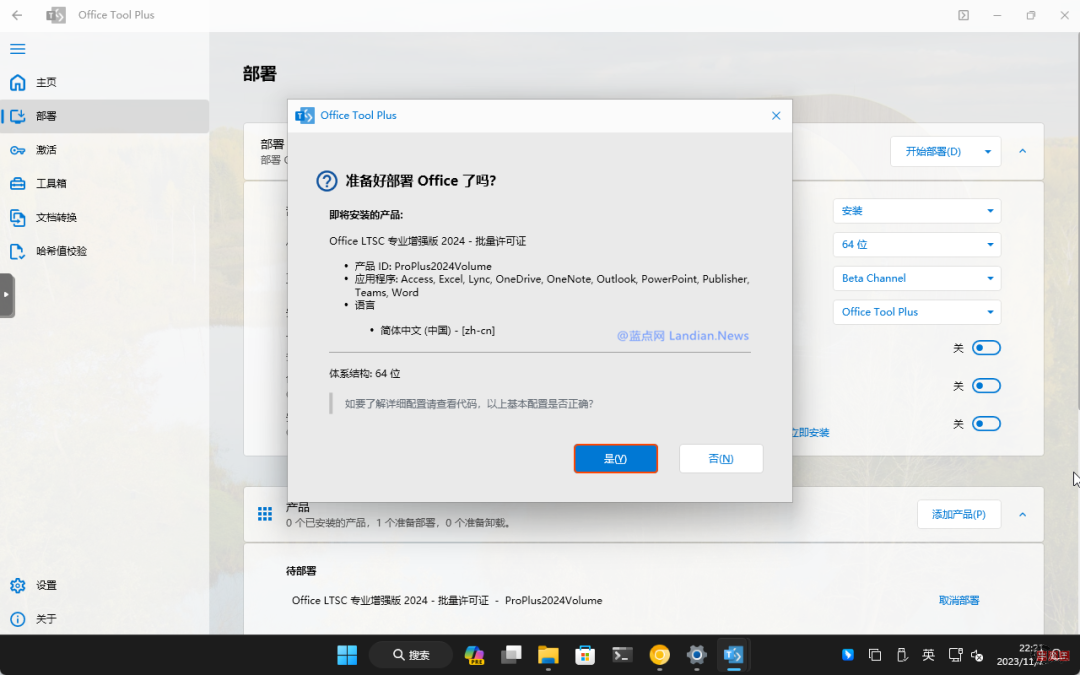
正在下载,请耐心等待

下载并完成部署
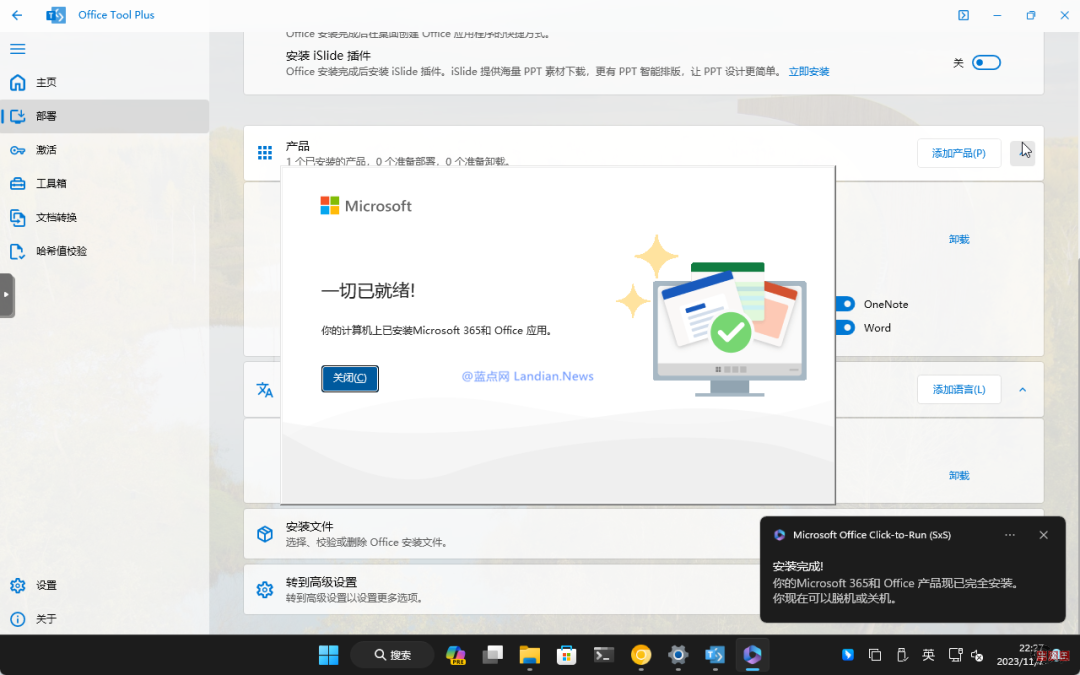
接下来是激活步骤:
转到激活并点击安装密钥后的^粘贴激活专用密钥
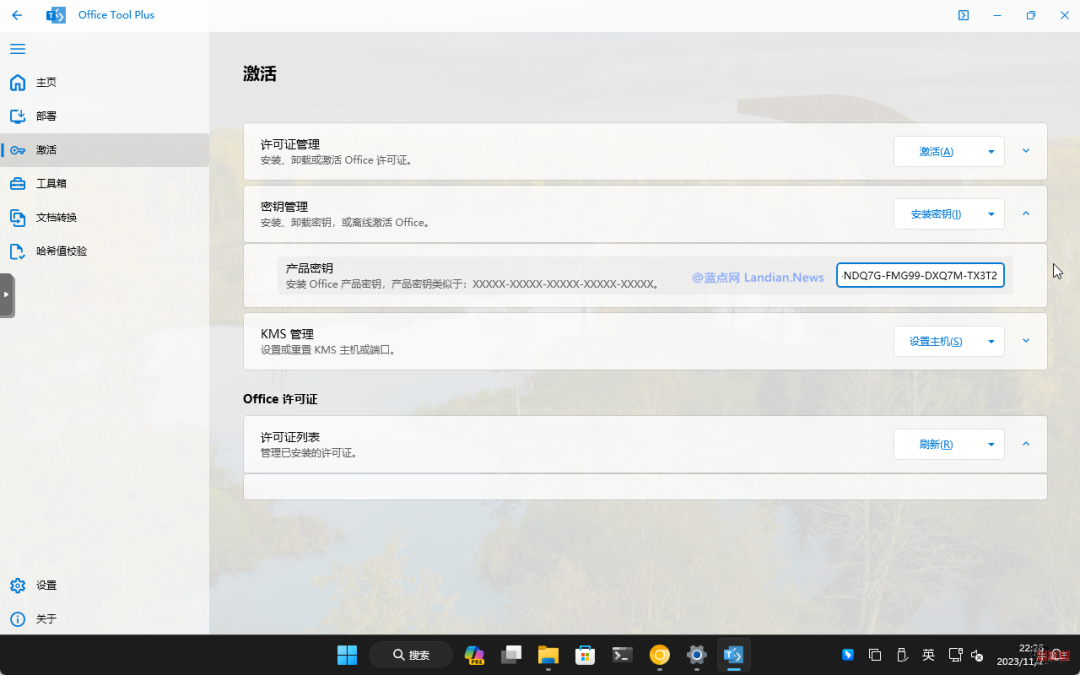
粘贴后点击安装密钥等待提示成功安装
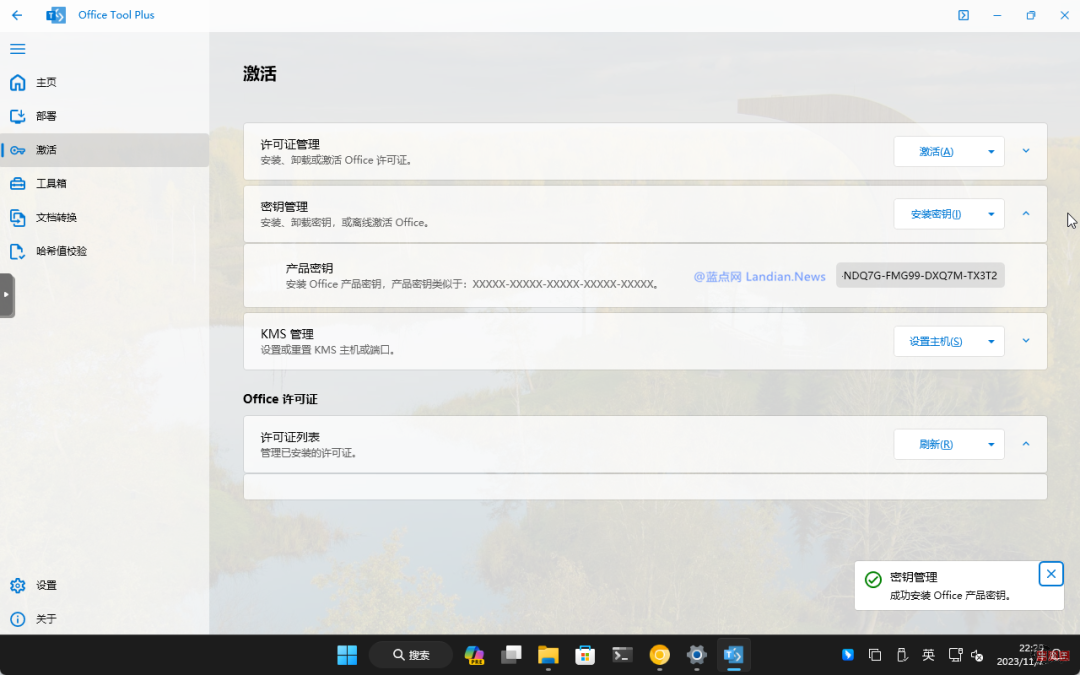
点击设置主机后的^输入 kms.03k.org 或其他 KMS 主机

点击设置主机等待提示完成
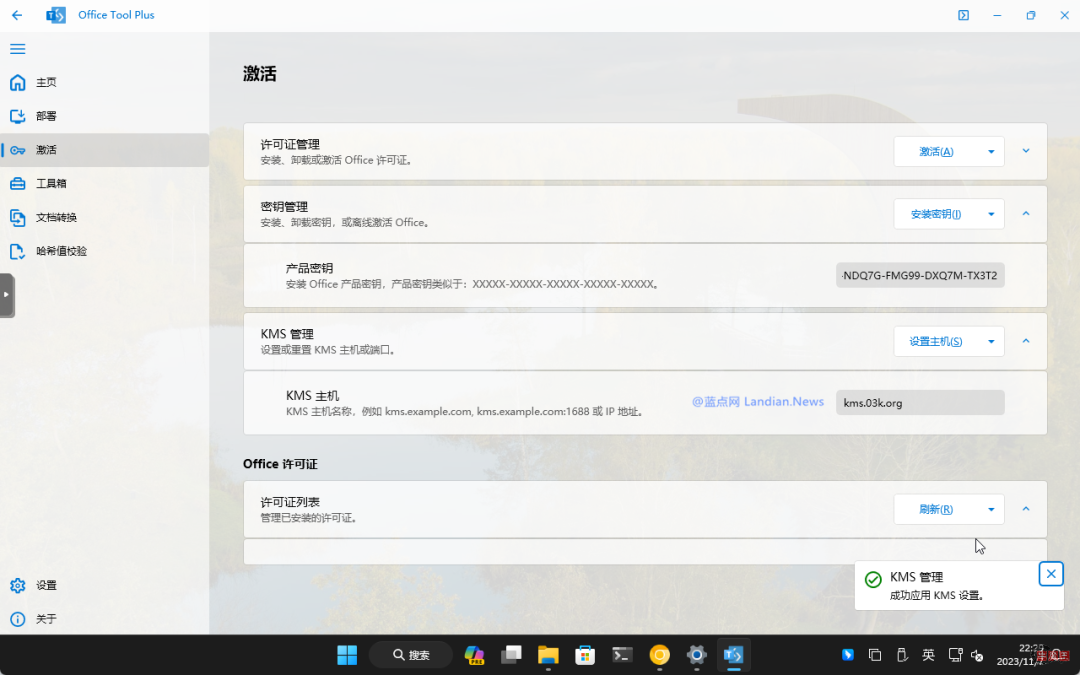
最后点击激活按钮等待操作完成
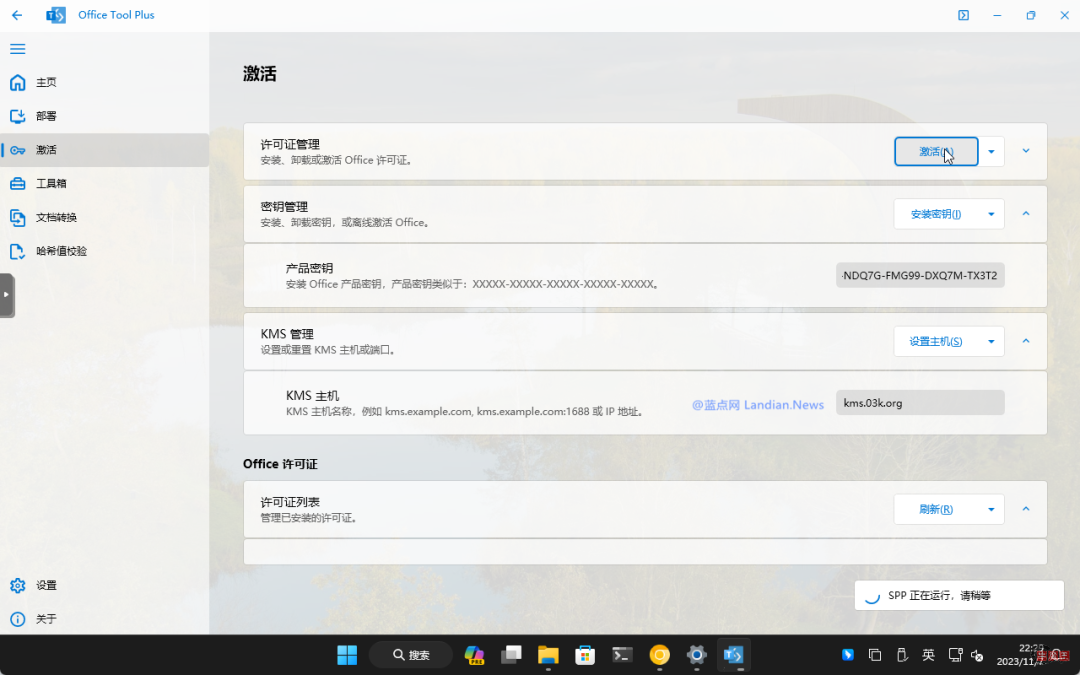
产品激活成功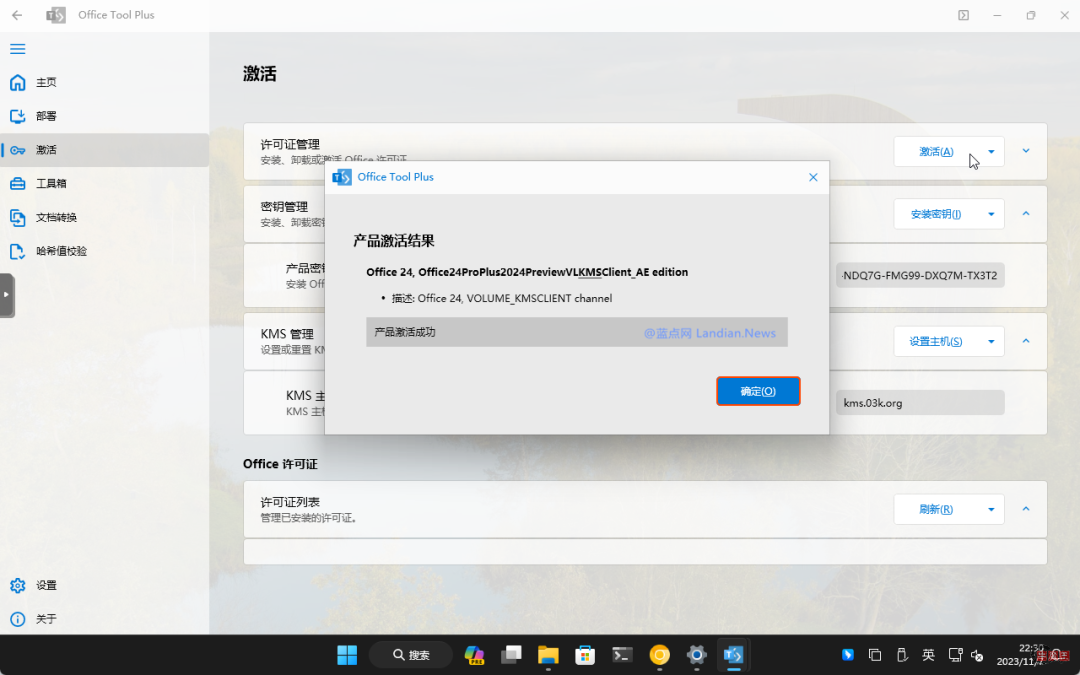
打开 Office 2024 任意组件
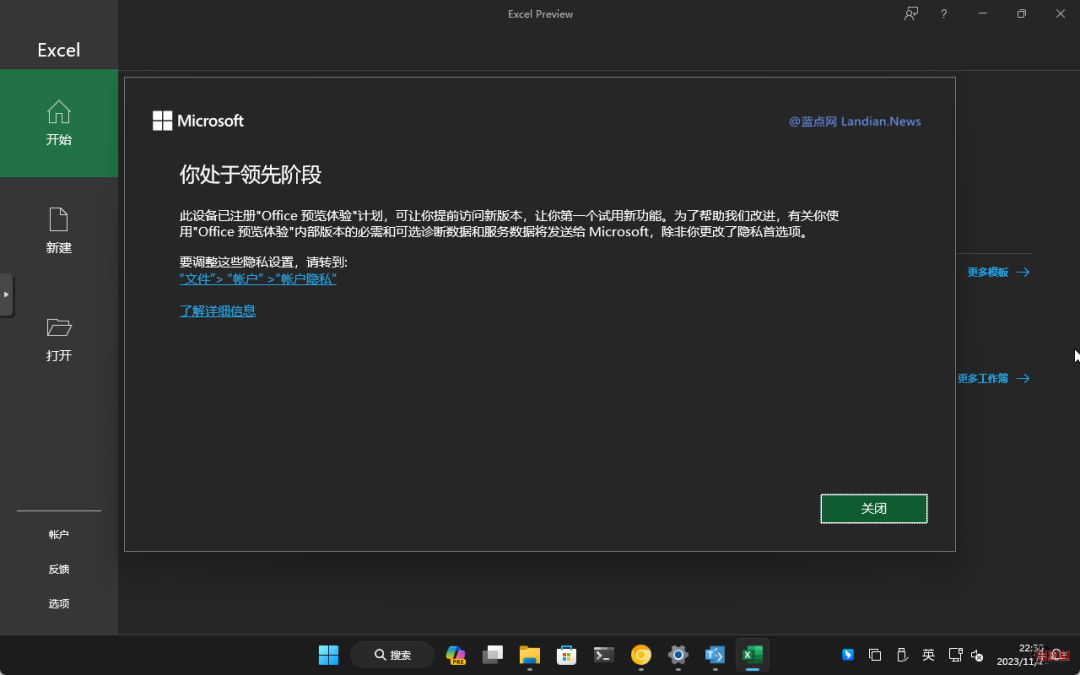
点击账户即可看到 Office LTSC 专业增强版 2024 已经激活

感谢您的来访,获取更多精彩文章请收藏本站。











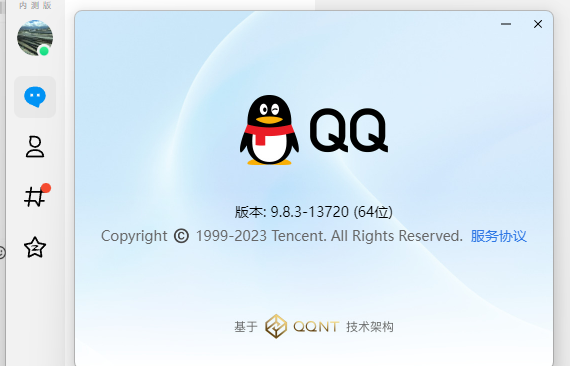
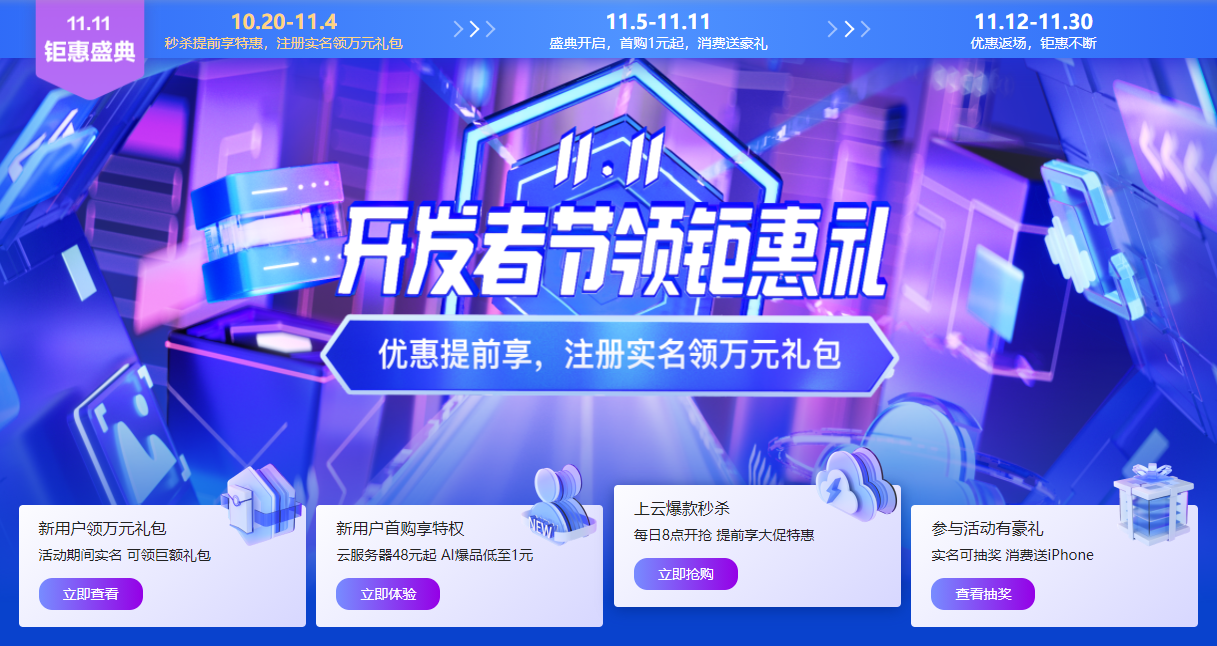

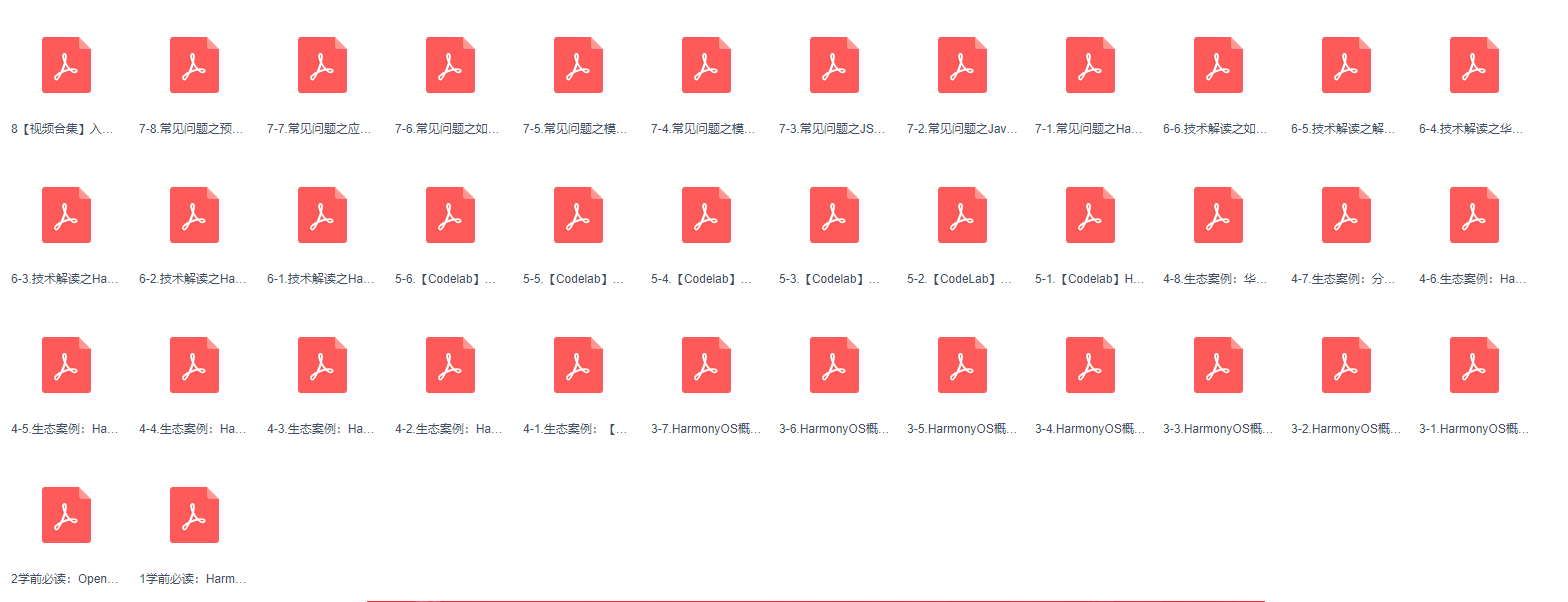


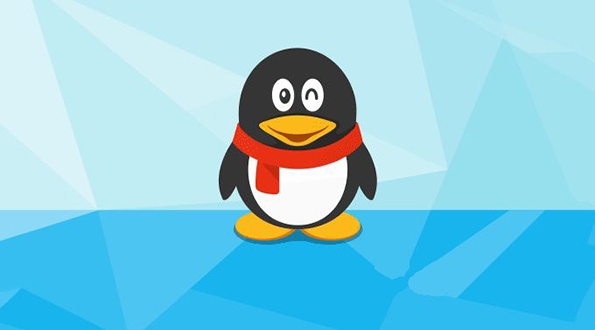



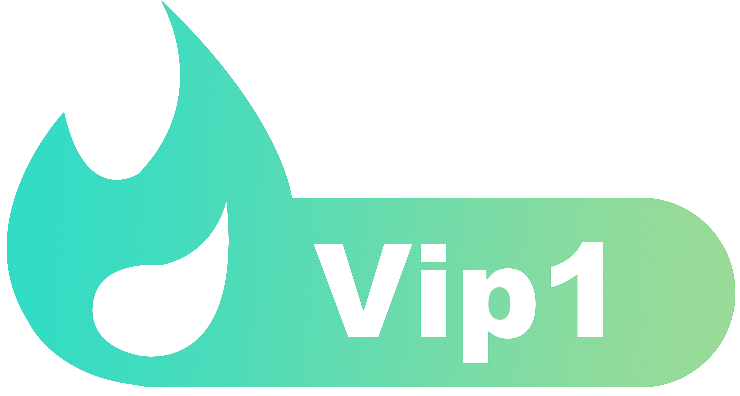


- 最新
- 最热
只看作者